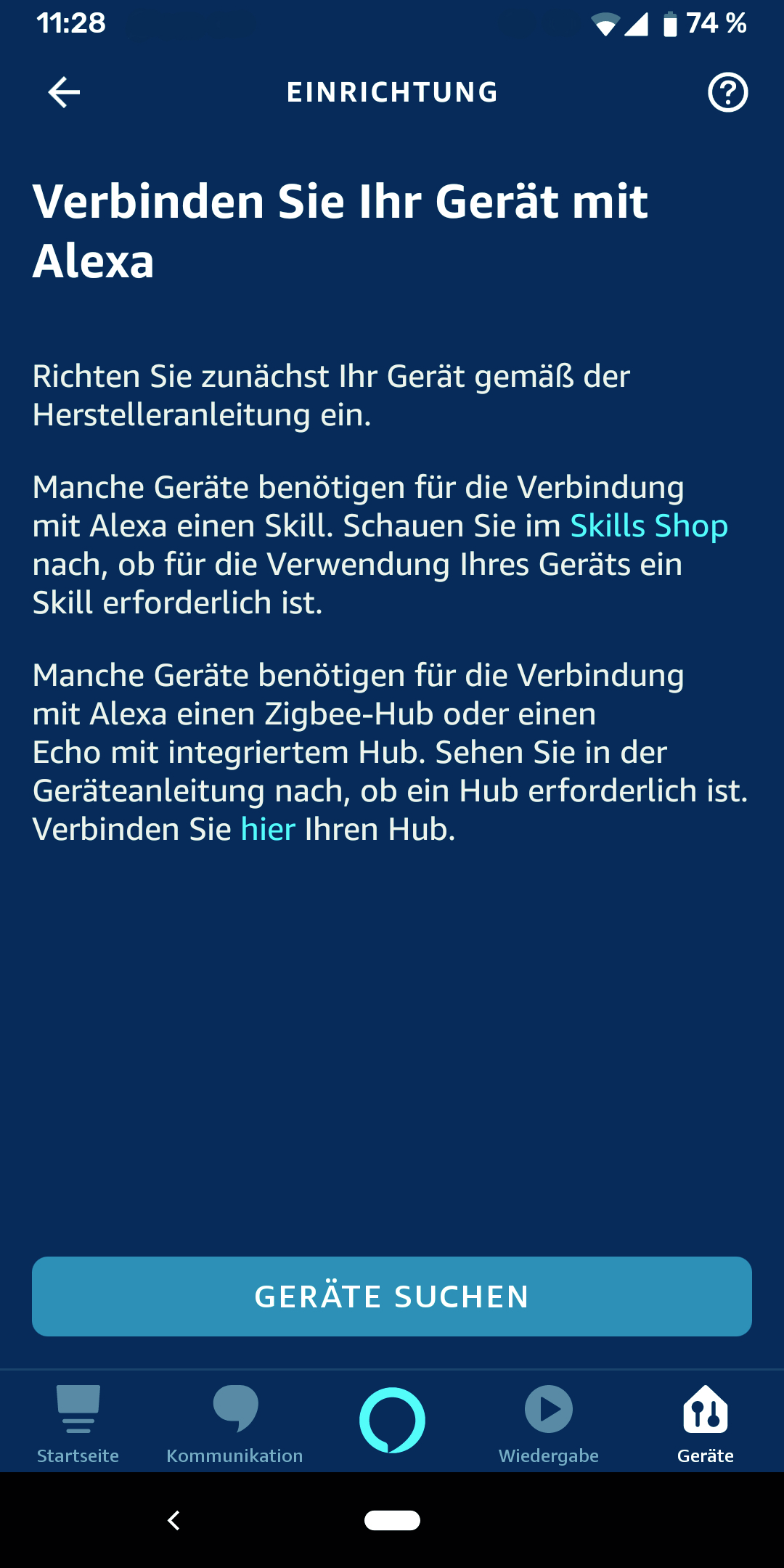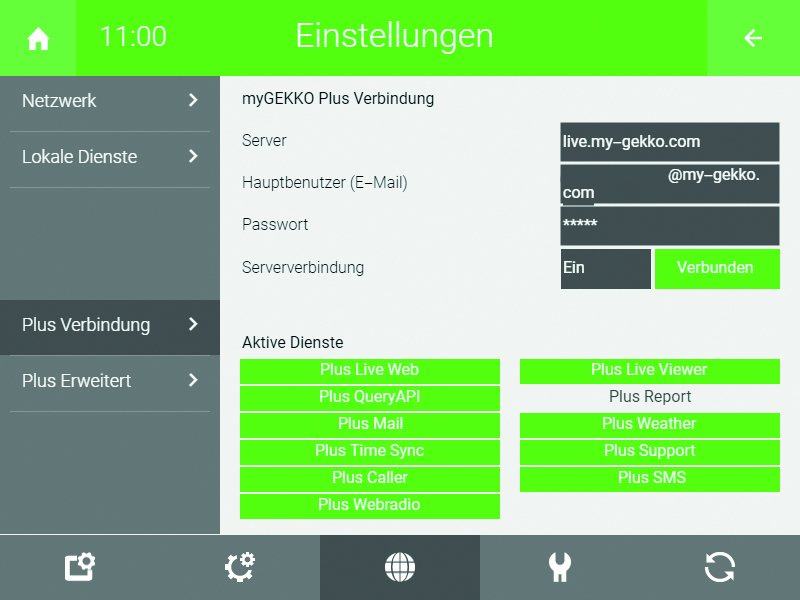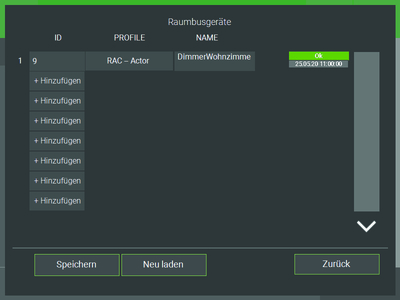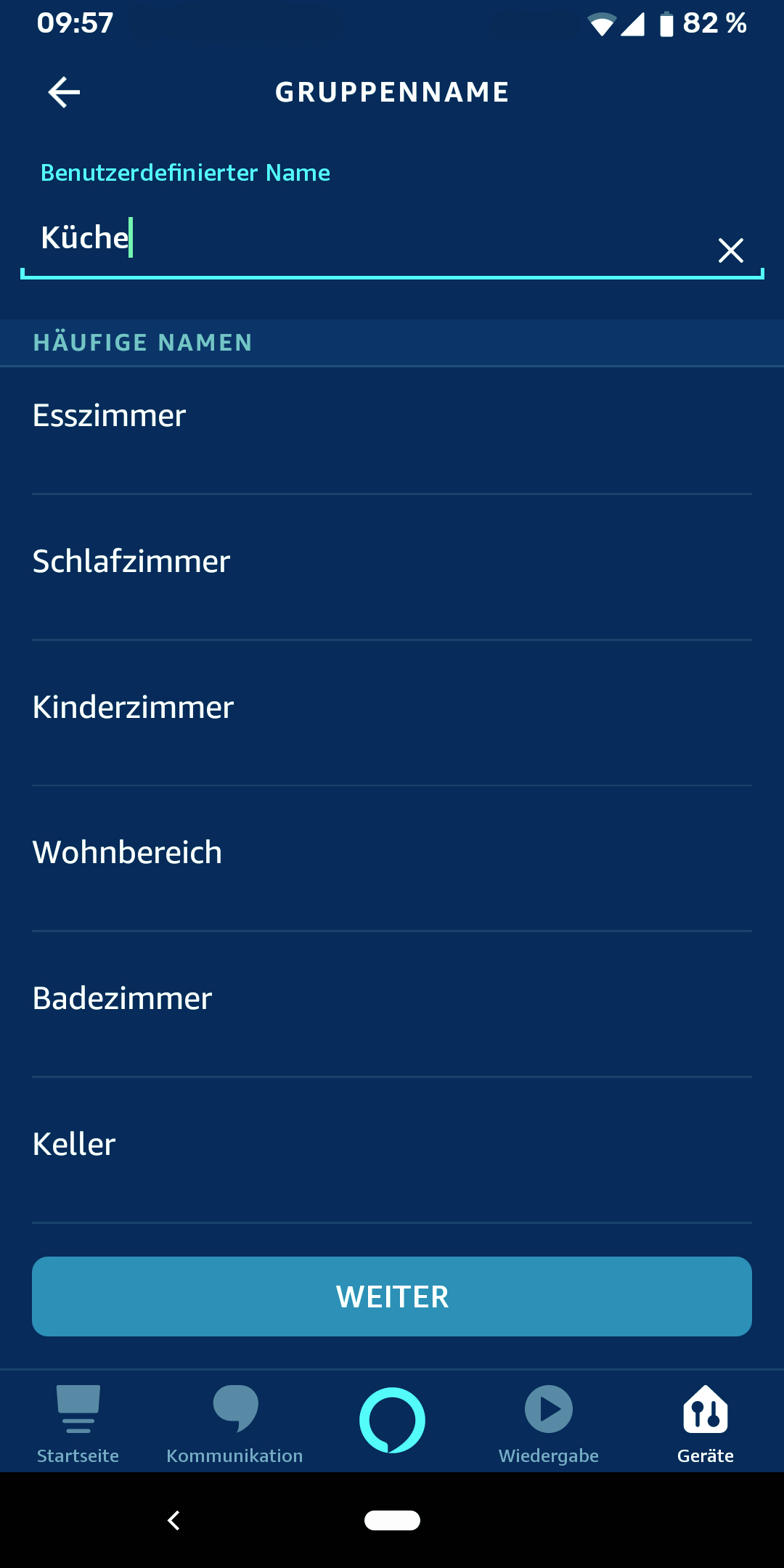Textdisplay
Allgemeine Informationen
- Mit den Tasten Auf/Ab wird durch die jeweiligen Menüeinträge gescrollt
- Mit den Tasten Rechts/Links wird in einem Menüpunkt hineinnavigiert bzw. in das übergeordnete Menü gewechselt.
- Durch die Betätigung der ESC-Taste wird auf den Startbildschirm navigiert.
- Zum Ändern einer Einstellung wird zunächst die ENTER-Taste gedrückt und anschließend mit den Pfeiltasten der Wert verändert. Zur Bestätigung wird die ENTER-Taste erneut gedrückt.
Menüstruktur
Das Textdisplay dient zur Auslesung von aktuellen Informationen über den Netzwerkstatus sowie zur Änderung von diversen Einstellungen. Das Menü ist wie folgt strukturiert:
Menü: Info
Um in das Menü „Info“ zu wechseln die Pfeiltaste nach rechts betätigen.
Menü: Info > Services Die Pfeiltaste nach rechts betätigen, um das Menü auszuwählen. | |||
Zum Wechseln der verschiedenen Menüpunkte die Pfeiltasten nach links bzw. nach rechts drücken.
|
Menü: Info > Network Die Pfeiltaste nach rechts betätigen, um das Menü auszuwählen. | |||
Zum Wechseln der verschiedenen Menüpunkte die Pfeiltasten nach links bzw. nach rechts drücken.
|
Menü: Info > Device Die Pfeiltaste nach rechts betätigen, um das Menü auszuwählen. | |||
Zum Wechseln der verschiedenen Menüpunkte die Pfeiltasten nach links bzw. nach rechts drücken.
|
Menü: Settings
Um in das Menü „Settings“ zu wechseln die Pfeiltaste nach rechts betätigen.
Menü: Settings > Services Die Pfeiltaste nach rechts betätigen, um das Menü auszuwählen. | |||
Zum Wechseln der verschiedenen Menüpunkte die Pfeiltasten nach links bzw. nach rechts drücken.
|
Menü: Settings > Network Die Pfeiltaste nach rechts betätigen, um das Menü auszuwählen.
| |||||
Zum Wechseln der verschiedenen Menüpunkte die Pfeiltasten nach links bzw. nach rechts drücken.
|
Menü: Settings > Setup-Mode Die Pfeiltaste nach rechts betätigen, um das Menü auszuwählen. | |||
Hinweis Im Auslieferungszustand ist der mitgelieferte USB-WLAN-Stick am USB des Baseboards angeschlossen, welcher sich unter der Verteilerabdeckung befindet. |